Dysk Google to potężna platforma do przechowywania w chmurze, która umożliwia użytkownikom przechowywanie, udostępnianie i współpracę nad plikami i dokumentami online. WordPress to popularny system zarządzania treścią (CMS), który obsługuje miliony stron internetowych i blogów na całym świecie. Integrując Dysk Google z WordPressem, właściciele witryn mogą stworzyć wydajny system udostępniania plików, który umożliwia odwiedzającym przesyłanie plików bezpośrednio na ich konto na Dysku Google. W tym samouczku przeprowadzimy Cię przez proces konfigurowania formularza przesyłania plików na Dysku Google w WordPress, przy użyciu bezpłatnej wtyczki o nazwie Formidable Forms . Dzięki tej konfiguracji możesz łatwo gromadzić pliki, obrazy i dokumenty od odwiedzających oraz przechowywać je na swoim Dysku Google, aby mieć do nich łatwy dostęp i udostępnianie. W tym artykule pokażemy, jak przesyłać pliki z formularza na Dysk Google. Kontynuujmy!
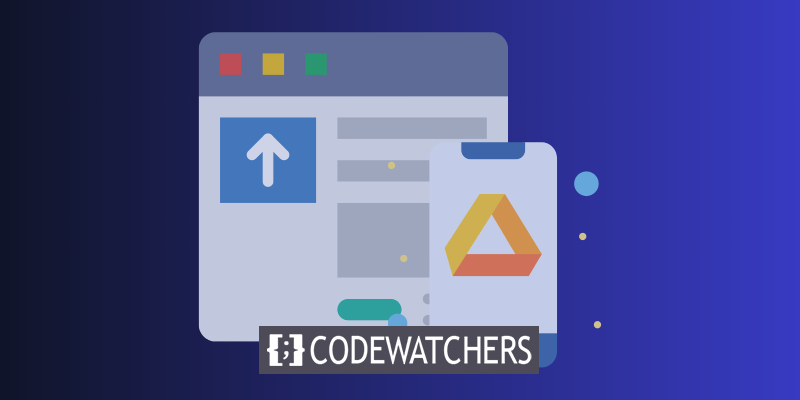
Zainstaluj & Aktywuj wtyczkę
Aby utworzyć formularz przesyłania na Dysk Google, musimy zainstalować i aktywować wtyczkę „ Formidable Forms ”. Formidable Forms to popularna wtyczka WordPress, która pozwala użytkownikom tworzyć niestandardowe formularze dla swoich stron internetowych bez znajomości kodowania. Za pomocą wtyczki możesz utworzyć formularz przesyłania na Dysk Google, który umożliwia odwiedzającym przesyłanie plików bezpośrednio na Twoje konto na Dysku Google.
Aby rozpocząć, musisz zainstalować i aktywować wtyczkę na swojej stronie WordPress. Możesz to zrobić, logując się do pulpitu nawigacyjnego WordPress, przechodząc do sekcji „Wtyczki” i klikając „Dodaj nowy”. Następnie wyszukaj „Formidable Forms” w pasku wyszukiwania, zainstaluj wtyczkę i aktywuj ją.
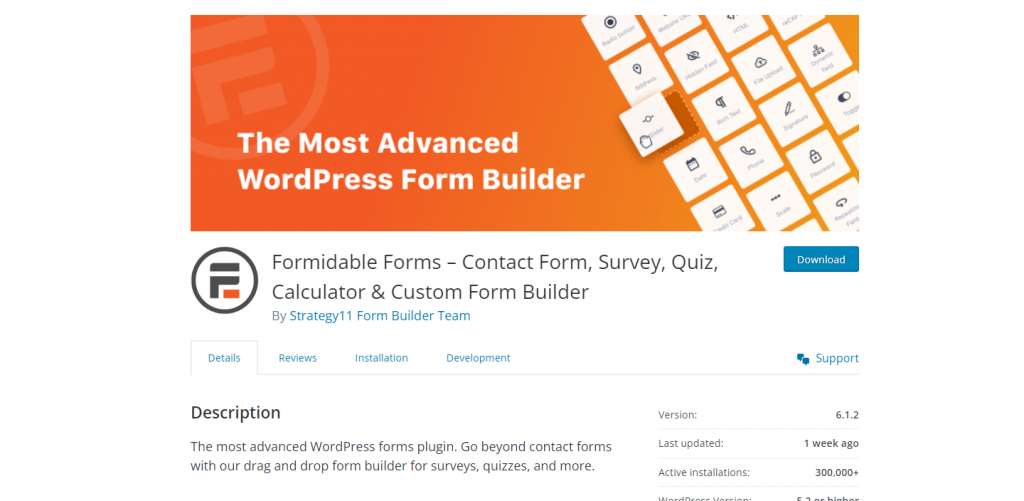
Konfigurowanie formularza przesyłania
Przed rozpoczęciem upewnij się, że utworzyłeś formularz przesyłania plików. Ten formularz służy do przesyłania plików na Dysk Google w celu przechowywania, a także do otrzymywania plików od użytkowników.
Twórz niesamowite strony internetowe
Z najlepszym darmowym kreatorem stron Elementor
Zacząć terazMoże to być formularz do zapytania o wycenę, dokonania płatności itp. Wszystko, co chcesz zrobić, jest idealne.
Możesz kontynuować ten samouczek, gdy będziesz gotowy.
Uzyskaj klucz API
W tym samouczku użyjemy Zapier do połączenia Dysku Google i Formidable Forms. W rezultacie Zapier będzie wymagał dostępu zarówno do Twojego konta na Dysku Google, jak i do wtyczki WordPress Formidable Forms.
Aby kontynuować, musisz utworzyć klucz API w Formidable Forms za pomocą dodatku API Webhooks. Jest to dostępne w planie Formidable Business i wyższym. Po zainstalowaniu dodatku przejdź do Formidable Global Settings API i skopiuj tam klucz:
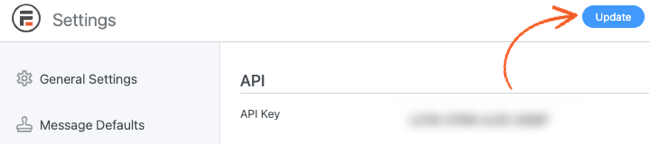
Jeśli chcesz połączyć Formidable Forms z usługami zewnętrznymi, musisz użyć tego klucza. Pozostaw tę kartę otwartą lub skopiuj ją do schowka, ponieważ będziesz jej teraz potrzebować.
Skonfiguruj połączenie
Aby połączyć się z Formidable Forms, musisz użyć dodatku Zapier. Możesz połączyć wtyczkę z Zapierem, instalując tylko dodatek.
Możesz tworzyć formularze, które inicjują określone działania na innych platformach, integrując swoją stronę WordPress z Zapierem. Przesyłanie pliku WordPress na Dysk Google to jedna ilustracja.
Aby to osiągnąć, musisz skonfigurować „przepływ pracy” Zapier. Innymi słowy, skonfigurujesz Zapier w taki sposób, aby automatycznie tworzył odpowiedź na Dysku Google, gdy wykonasz czynność za pomocą Formidable Forms.
Utwórz konto na stronie Zapier, aby rozpocząć (lub zaloguj się do istniejącego). Gdy wybierzesz aplikacje, które chcesz połączyć, platforma da ci możliwość ustanowienia nowego procesu.
Wybierz Formidable Forms z listy. Połącz tę aplikację z Dyskiem Google znajdującym się pod nią:
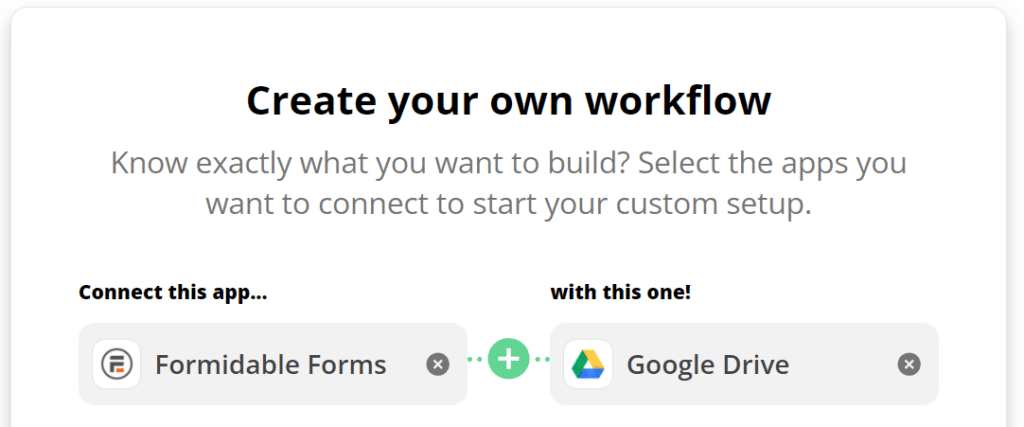
Teraz Zapier poprosi Cię o określenie pierwszej akcji aplikacji, która spowoduje drugą odpowiedź aplikacji. Formidable Forms to pierwsza aplikacja w tym scenariuszu. W sekcji „Nowy wpis” wybierz go. W takim przypadku prześlij plik, używając następującej składni:
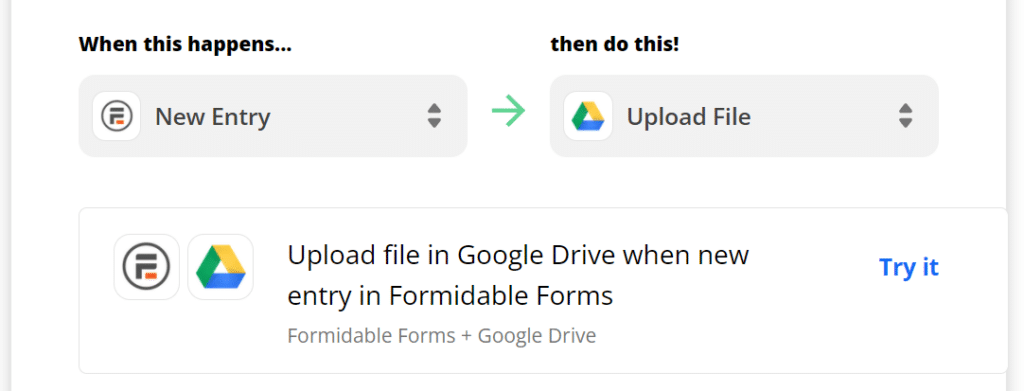
Po skonfigurowaniu przepływu pracy Zapier wyświetli schemat blokowy procesu. Wybierz Przetestuj, aby przejść do następnego etapu.
Połącz Zapier i Dysk Google z Formidable Forms
Na następnej stronie Zapier poprosi o dane logowania do Google i Formidable Forms, aby móc skonfigurować obie usługi do wykonywania przepływu pracy. Aby rozpocząć, kliknij przycisk Zaloguj się do Formidable Forms.
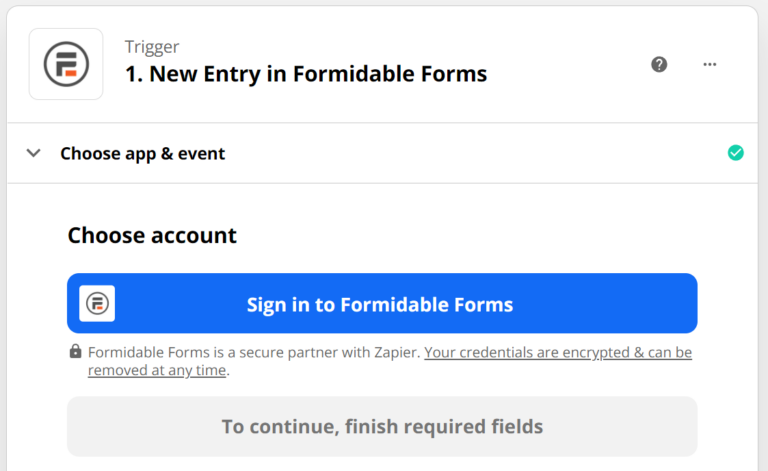
Twój klucz Formidable Forms API (z kroku pierwszego) i adres URL Twojej witryny będą wymagane przez Zapier:
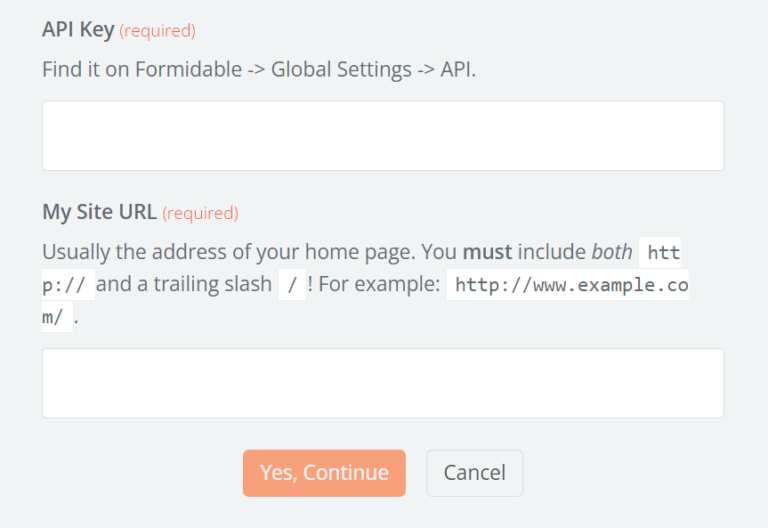
Zapier zacznie działać magicznie po kliknięciu Tak, Kontynuuj. Następnie zostaniesz przeniesiony z powrotem na stronę przepływu pracy, na której możesz ponownie zalogować się za pomocą Dysku Google:
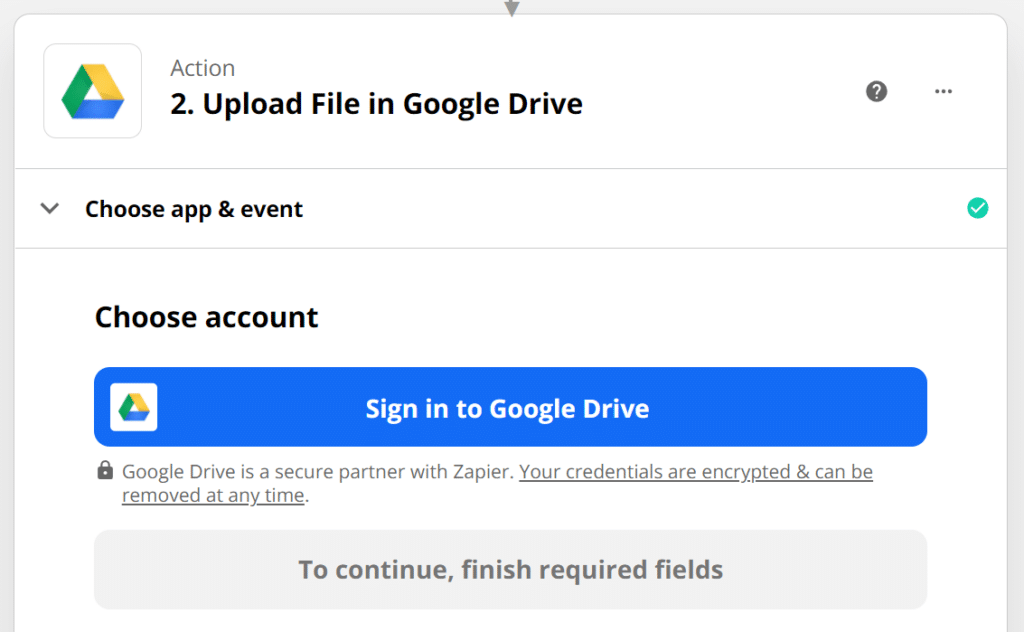
Ten krok jest prosty, ponieważ Google poprosi Cię tylko o wybranie konta, które chcesz połączyć z Zapierem. Pojawi się ekran potwierdzający autoryzacje potrzebne Zapierowi. Po prostu wybierz Tak i gotowe.
Skonfiguruj proces
Musisz skonfigurować proces przesyłania plików po połączeniu kont Google Drive i Formidable Forms z Zapier. Wróć do strony przepływu pracy Zapier i przewiń do sekcji Dysk Google.
Tutaj możesz skonfigurować folder Dysku Google do przechowywania plików Formidable Forms, jakie pliki Zapier powinien przetwarzać i czy konwertować je na różne formularze.
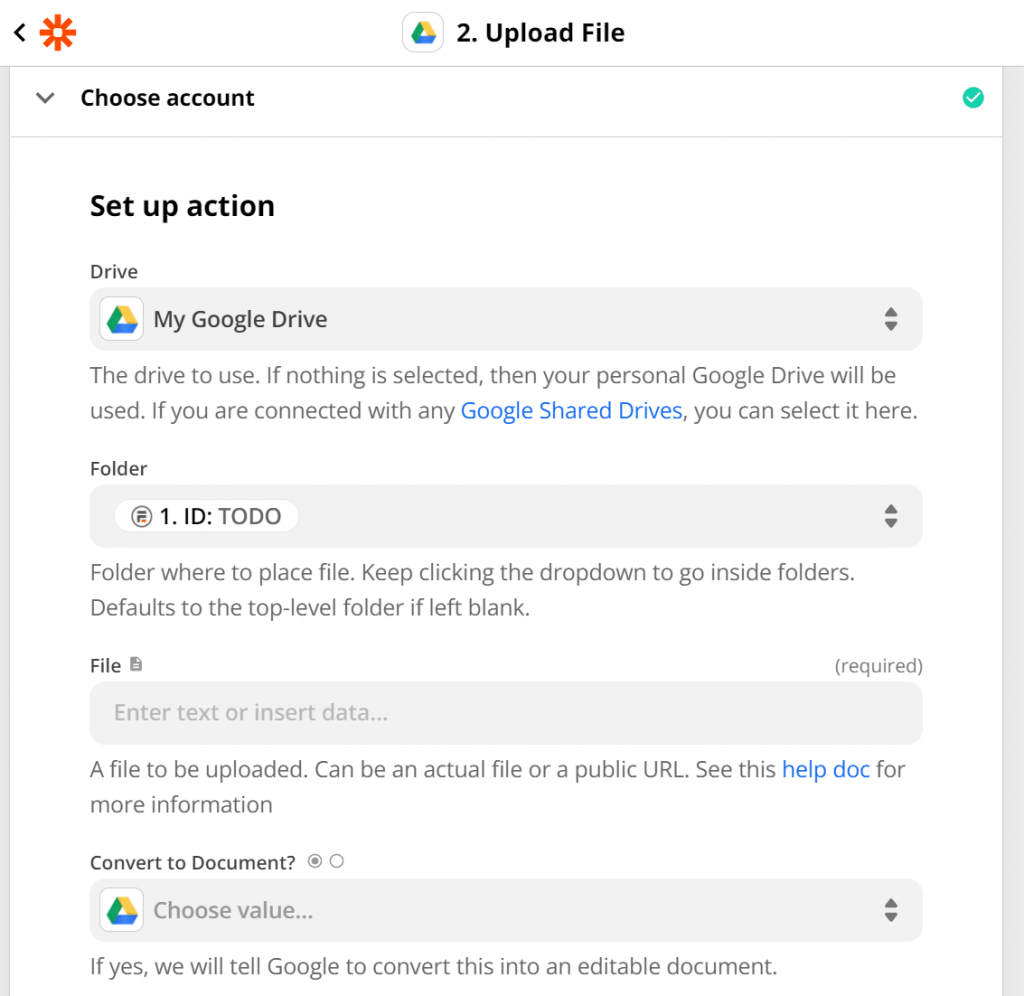
Po zakończeniu użyj włącznika/wyłącznika u góry ekranu, aby zapisać modyfikacje przepływu pracy i włączyć go. W tym momencie wróć do WordPressa, aby skonfigurować formularz przesyłania plików na Dysku Google.
Podsumowanie
Gratulacje, pomyślnie nauczyłeś się konfigurować formularz przesyłania plików z Dysku Google w WordPress! Integrując Formidable Forms z Dyskiem Google, stworzyłeś wydajny system do automatycznego tworzenia kopii zapasowych wszystkich zgłoszeń w chmurze. Nie tylko to, ale ta metoda służy również jako świetna alternatywa dla Formularzy Google, szczególnie w przypadku integracji Arkuszy Google.
Teraz możesz spać spokojnie, wiedząc, że wszystkie pliki przesłane za pomocą formularza przesyłania w Twojej witrynie są bezpiecznie przechowywane na Twoim koncie Dysku Google. Dziękujemy za śledzenie i szczęśliwe przesyłanie plików!




